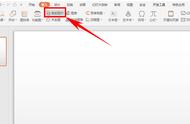早上好!上周我们分享了不少Excel神技能,那今天小编就给大家分享一个PPT的神技能-10秒钟搞定组织架构图!
公司组织关系调整了,现在老板要求你把新组织构架图画出来。把这些复杂的组织关系,变成组织构架图,5分钟,够不够?
对不起,太慢了!
10秒搞定,
不信你看!
具体操作步骤
第一步:首先新建一个空白幻灯片,插入文本框,将公司各部门名称如下图所示填写。

第二步:选中文本框,利用【开始】-【段落】里的【提高列表级别】功能,来将各部门级别列出来,具体操作如下图:

第三步:再次选中文本框,点击【段落】-【转换为SmartArt】-【其他SmartArt图形】,在弹出窗口中选择【层次结构】,确定后,我们看到组织架构图已经生成了。

最后,我们可以根据PPT的主题将架构图调整大小、颜色、样式。是不是非常简单!

今天的PPT技巧分享就讲到这里,有木有get√新技能呢!
当然,对于勤学好问的小伙伴们,可以扫描下方二维码加入我们的学习群,还能更多office技能等你来解锁!

还犹豫什么?快快加入我们的学习班,跟随导师一起来进阶PPT大神!
,